Công thức đánh số thứ tự trong excel dành cho dân văn phòng, tự động đánh số các hàng

Cách đánh số thứ tự trong excel giúp cho quá trình tạo bảng trong excel được dễ dàng và nhanh chóng, tiết kiệm được tối đa thời gian. Nhưng nếu như bạn chưa biết cài đặt đúng cách công việc sẽ trở khó khăn. Bài viết dưới đây sẽ hướng dẫn đánh số thứ tự trong excel đơn giản nhé!
Microsoft Excel là một ứng dụng xử lý bảng tính và nằm trong bộ Microsoft Office của hãng Microsoft. Chương trình này hỗ trợ tối đa con người trong quá trình tính toán, phân tích dữ liệu, tự động hóa công việc. Bên cạnh đó, hỗ trợ công việc một cách tối ưu nhất là với dân văn phòng không thể bỏ qua ứng dụng này. Chính sự quan trọng này bạn cần trang bị cho mình những kỹ năng văn phòng cơ bản thật vững chắc.
Bạn đang xem: Công thức đánh số thứ tự trong excel
NỘI DUNG BÀI VIẾT
Cách 1: Cách kéo số thứ tự trong excel bằng chuột
Cách 1: Cách kéo số thứ tự trong excel bằng chuột
Tạo số thứ tự trong excel bằng con trỏ chuột là cách đánh số theo thứ tự sắp xếp trong danh sách ngắn và danh sách dài. Với phương pháp này có 2 cách để bạn áp dụng như sau:
Đánh số thứ tự trong excel trong bằng chuột cho danh sách ngắn
Bước 1: Trong bảng số liệu cần đánh thứ tự, bạn chọn số bắt đầu trước khi đánh thứ tự vào ô đầu tiên (Ví dụ: số 1)
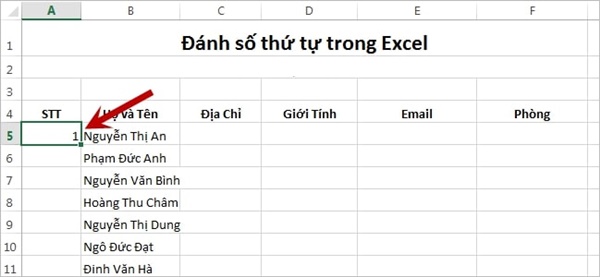 Cách đánh số thứ tự trong excel nhanh – gọn – Ảnh 1″> Nhập số thứ tự trong excel danh sách ngắn
Cách đánh số thứ tự trong excel nhanh – gọn – Ảnh 1″> Nhập số thứ tự trong excel danh sách ngắn
Bước 2: Nhấn giữ phím “Ctrl” dùng chuột rê vào bên phải của ô đầu tiên góc dưới, bạn nhập số bắt đầu cho đến khi con trỏ chuột chuyển sang dấu “+” và xuất hiện một dấu “+” nhỏ giống ảnh minh họa phía dưới.
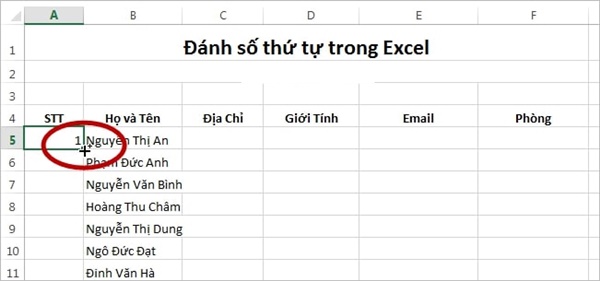 Cách đánh số thứ tự trong excel nhanh – gọn – Ảnh 2″> Thao tác chuyển dấu trong excel danh sách ngắn
Cách đánh số thứ tự trong excel nhanh – gọn – Ảnh 2″> Thao tác chuyển dấu trong excel danh sách ngắn
Bước 3: Tiếp tục nhấn giữ chuột trái di chuyển đến hết danh sách cần đánh số thứ tự
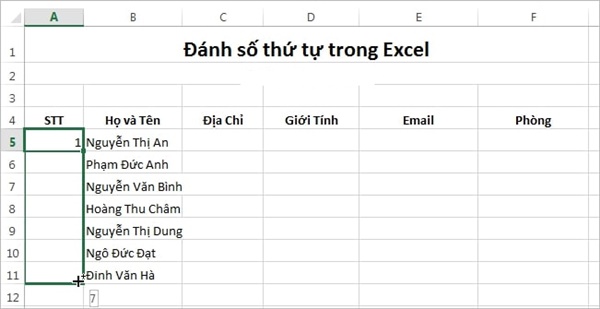 Cách đánh số thứ tự trong excel nhanh – gọn – Ảnh 3″> Di chuyển từ điểm đầu đến điểm cuối danh sách ngắn
Cách đánh số thứ tự trong excel nhanh – gọn – Ảnh 3″> Di chuyển từ điểm đầu đến điểm cuối danh sách ngắn
Sau đó bạn sẽ thấy kết quả số thứ tự tăng dần:
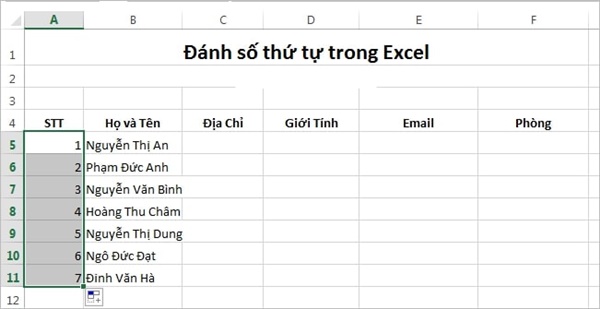 Cách đánh số thứ tự trong excel nhanh – gọn – Ảnh 4″> Kết quả hiển thị danh sách ngắn
Cách đánh số thứ tự trong excel nhanh – gọn – Ảnh 4″> Kết quả hiển thị danh sách ngắn
Đánh số thứ tự trong excelbằng chuột cho danh sách dài
Đối với những danh sách dài hàng trăm, nghìn số, dòng bạn muốn đánh số thứ tự có thể áp dụng cách điền số thứ tự trong excel:
Bước 1: Nhập số thứ tự bắt đầu số 1 tiếp theo số 2 (lần lượt theo thứ tự tăng dần)
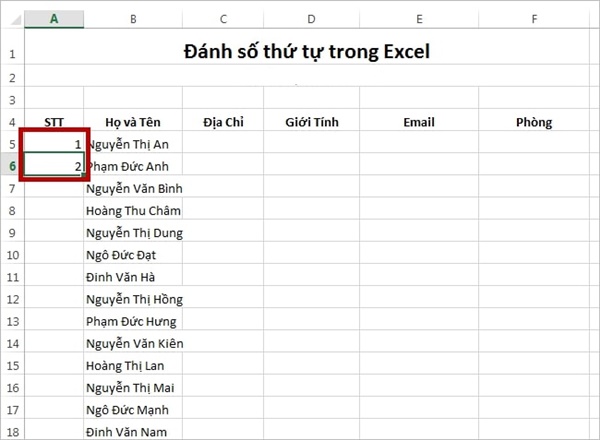 Cách đánh số thứ tự trong excel nhanh – gọn – Ảnh 5″> Nhập số thứ tự trong excel danh sách dài
Cách đánh số thứ tự trong excel nhanh – gọn – Ảnh 5″> Nhập số thứ tự trong excel danh sách dài
Bước 2: Kéo con trỏ chuột chọn vào hai ô bạn vừa thao tác nhập số di chuyển con trỏ chuột tới ô bên phải của ô thứ 2 bên dưới đến khi chuyển dấu “+”
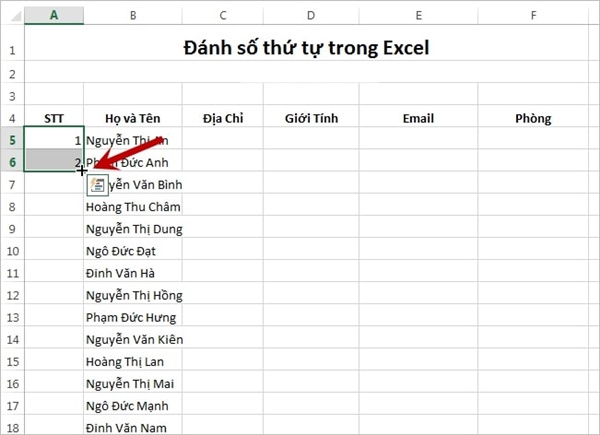 Cách đánh số thứ tự trong excel nhanh – gọn – Ảnh 6″> Thao tác chuyển dấu trong excel danh sách dài
Cách đánh số thứ tự trong excel nhanh – gọn – Ảnh 6″> Thao tác chuyển dấu trong excel danh sách dài
Bước 3: Sau đó nhấn chuột trái để excel tự động đánh số theo thứ tự. Bạn sẽ thấy kết quả ngay sau đó:
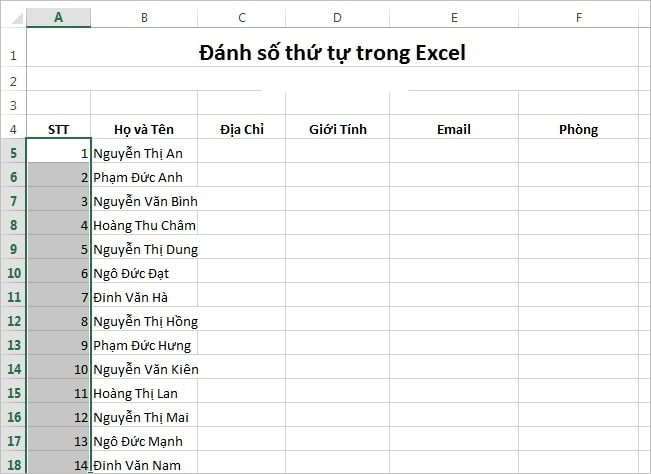 Cách đánh số thứ tự trong excel nhanh – gọn – Ảnh 7″> Kết quả đánh số thứ tự danh sách dài
Cách đánh số thứ tự trong excel nhanh – gọn – Ảnh 7″> Kết quả đánh số thứ tự danh sách dài
Cách 2: Công thức đánh số thứ tự trong excel
Bước 1: Ô đầu tiên trong bảng ở cột STT, nhập số bắt đầu (một số bất kỳ bạn muốn, thường là số 1)
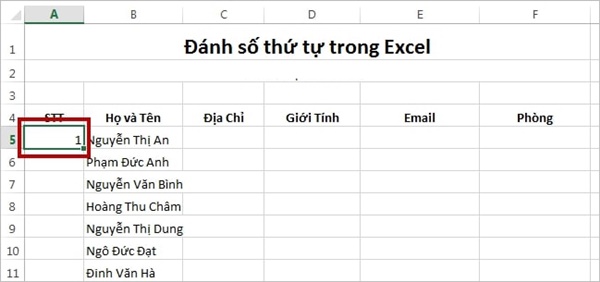 Cách đánh số thứ tự trong excel nhanh – gọn – Ảnh 8″> Nhập số thứ tự trong excel bằng công thức
Cách đánh số thứ tự trong excel nhanh – gọn – Ảnh 8″> Nhập số thứ tự trong excel bằng công thức
Bước 2:Nhập công thức vào ô tiếp theo (Ví dụ: =A5+1)
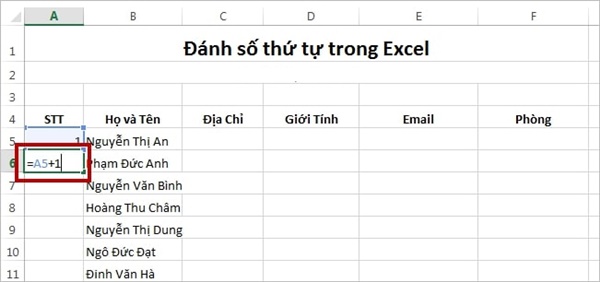 Cách đánh số thứ tự trong excel nhanh – gọn – Ảnh 9″> Nhập công thức đánh số thứ tự trong excel
Cách đánh số thứ tự trong excel nhanh – gọn – Ảnh 9″> Nhập công thức đánh số thứ tự trong excel
(Trong đó: A5 đây là ô chứa số đầu tiên như bước 1; 1 chính là đơn vị bắt đầu; 2 chính là đơn vị gia tăng,…)
Bước 3: Khi đã nhập xong số bắt đầu bạn di chuyển con trỏ chuột vào bên phải góc dưới của ô công thức. Con trỏ chuột sẽ chuyển sang dấu “+” thì bạn di chuyển chuột xuống dưới để copy lại công thức đánh số thứ tự trong excel
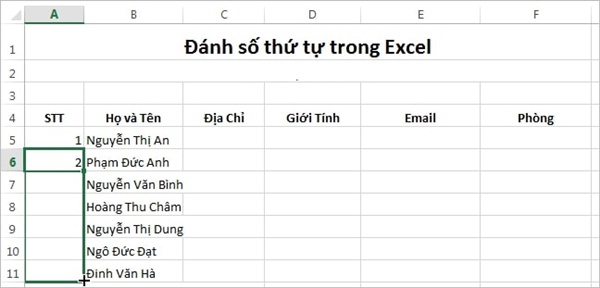 Cách đánh số thứ tự trong excel nhanh – gọn – Ảnh 10″> Sao chép lại công thức đánh số thứ tự trong excel
Cách đánh số thứ tự trong excel nhanh – gọn – Ảnh 10″> Sao chép lại công thức đánh số thứ tự trong excel
Kết quả hiển thị sau khi thao tác xong:
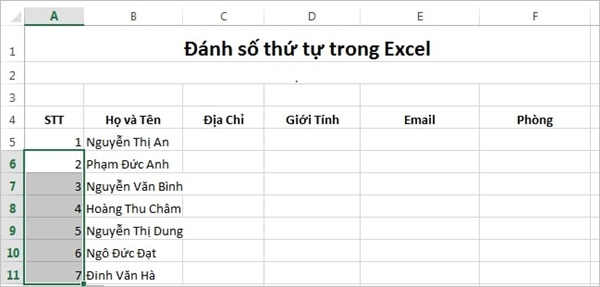 Cách đánh số thứ tự trong excel nhanh – gọn – Ảnh 11″> Kết quả hiển thị đánh số thứ tự bằng công thức
Cách đánh số thứ tự trong excel nhanh – gọn – Ảnh 11″> Kết quả hiển thị đánh số thứ tự bằng công thức
Cách 3: Cách đánh số thứ tự trong excel có điều kiện với hàm COUNTA
Bên cạnh những cách tạo số thứ tự trong excel thủ công thì sử dụng hàm đánh số thứ tự cũng đem lại kết quả nhanh và chính xác. Ví dụ cụ thể dưới đây sẽ giúp bạn dễ dàng hình dung và áp dụng hàm vào trong thao tác tạo số thứ tự trong excel.
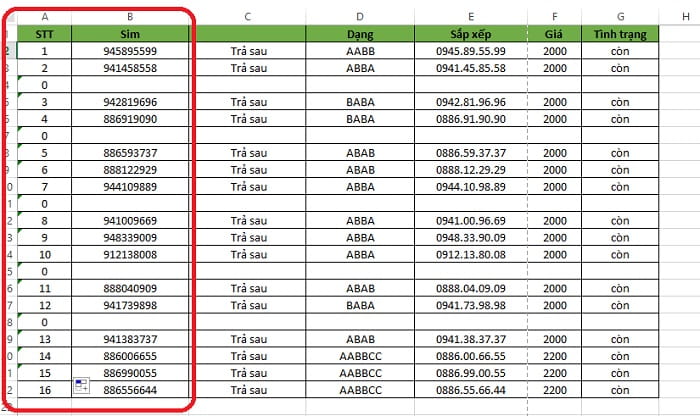 Cách đánh số thứ tự trong excel nhanh – gọn – Ảnh 12″> Đánh thứ tự số có điều kiện trong excel với hàm counta
Cách đánh số thứ tự trong excel nhanh – gọn – Ảnh 12″> Đánh thứ tự số có điều kiện trong excel với hàm counta
Sử dụng hàm Counta đánh số thứ tự có điều kiện: B2=IF(C2=””,0,COUNTA($C$2:C2))
Trong đó: Ô C2 cố định điểm đầu, điểm cuối không cố định
Với công thức trên đây bạn thực hiện ngay tại ô B2 khi kéo xuống công thức đến kết thúc bảng, với ô không có giá trị sẽ trả về kết quả bằng 0 và tiếp tục đếm số thứ tự với những ô có giá trị ta sẽ có bảng kết quả như như sau:
 Cách đánh số thứ tự trong excel nhanh – gọn – Ảnh 13″> Kết quả đánh thứ tự có điều kiện trong excel với hàm counta
Cách đánh số thứ tự trong excel nhanh – gọn – Ảnh 13″> Kết quả đánh thứ tự có điều kiện trong excel với hàm counta
Cách 4: Cách đánh số thứ tự khi lọc dữ liệu trong excel với hàm SUBTOTAL
Cách đánh số thứ tự trong excel kho lọc dữ liệu bạn có thể sử dụng hàm subtotal kết hợp với hàm IF để thực hiện. Dưới đây là cách để các bạn thực hiện.
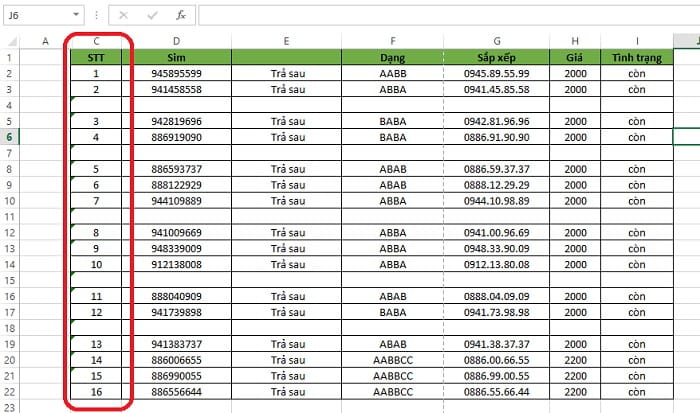 Cách đánh số thứ tự trong excel nhanh – gọn – Ảnh 14″> Đánh số thứ tự khi lọc dữ liệu trong excel bằng hàm subtotal kết hợp với hàm IF
Cách đánh số thứ tự trong excel nhanh – gọn – Ảnh 14″> Đánh số thứ tự khi lọc dữ liệu trong excel bằng hàm subtotal kết hợp với hàm IF
Cũng tương tự cách sử dụng hàm counta nhưng với Filter số thứ tự vẫn đúng đây chính là điều đặc biệt của hàm subtotal.
Xem thêm: Hạch Toán Thanh Lý Công Cụ Dụng Cụ Dụng Cụ Thì Hạch Toán Như Thế Nào?
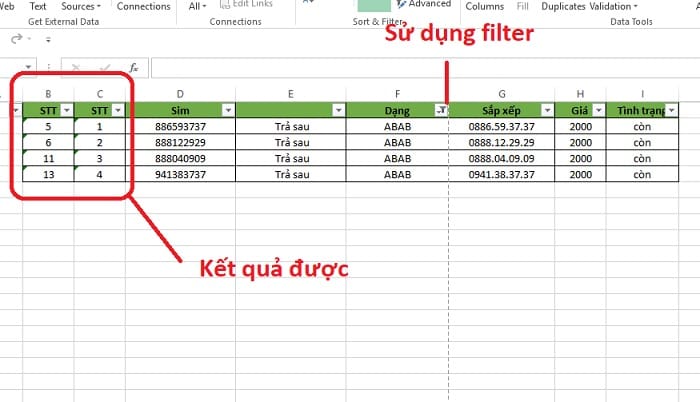 Cách đánh số thứ tự trong excel nhanh – gọn – Ảnh 15″> Kết quả hiển thị khi sử dụng Filter
Cách đánh số thứ tự trong excel nhanh – gọn – Ảnh 15″> Kết quả hiển thị khi sử dụng Filter
Hàm counta (cột B)
Hàm subtotal (cột C)
Công thức thực hiện: =IF(D2=””,””,SUBTOTAL(3,$D$2:D2))
Trong đó:
Ô không giá trị hàm sẽ không trả kết quả (IF(D2=””,””)
Ô D2 có giá trị thì có thể áp dụng hàm SUBTOTAL(function_num,Ref1,…) (SUBTOTAL(3,$D$2:D2)
Cách 5: Cách đánh số thứ tự tự động trên Excel
Thao tác đánh số tự động trên excel là hoạt động thường xuyên sử dụng bất kỳ nhân viên văn phòng nào. Tuy nhiên, cách này chỉ áp dụng cụ thể cho bảng dữ liệu, đánh số thứ tự theo cột và thao tác này hoàn toàn tự động. Với những file dữ liệu có nhiều thông tin cần áp dụng đánh số thứ tự tự động sẽ giúp công việc hiệu quả hơn và tiết kiệm nhiều thời gian. Dưới đây là cách bạn thực hiện tạo thứ tự cột số tự động trong excel:
Bước 1: Nhập số thứ tự bắt đầu là số 1 (hoặc một số bất kỳ)
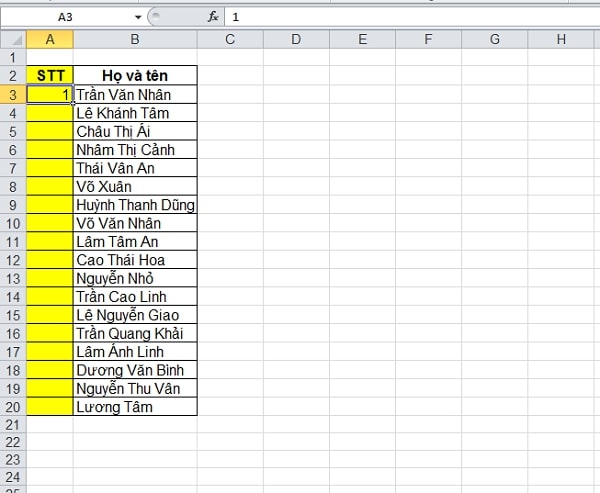 Cách đánh số thứ tự trong excel nhanh – gọn – Ảnh 16″> Nhập số thứ tự bắt đầu
Cách đánh số thứ tự trong excel nhanh – gọn – Ảnh 16″> Nhập số thứ tự bắt đầu
Bước 2: Mục Editing click chuột vào Fill / Series
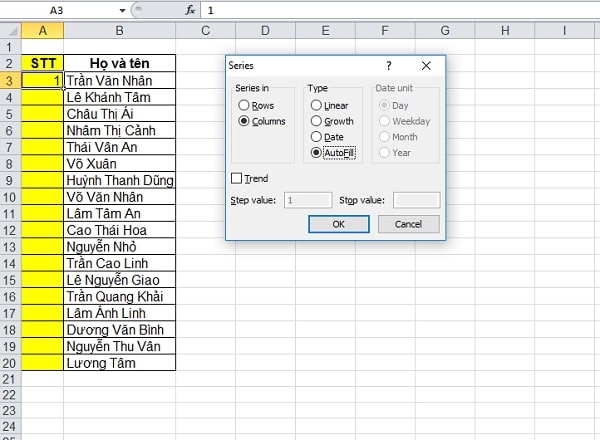 Cách đánh số thứ tự trong excel nhanh – gọn – Ảnh 17″> Thao tác chọn định dạng
Cách đánh số thứ tự trong excel nhanh – gọn – Ảnh 17″> Thao tác chọn định dạng
Bước 3: Xuất hiện hộp thoại Series
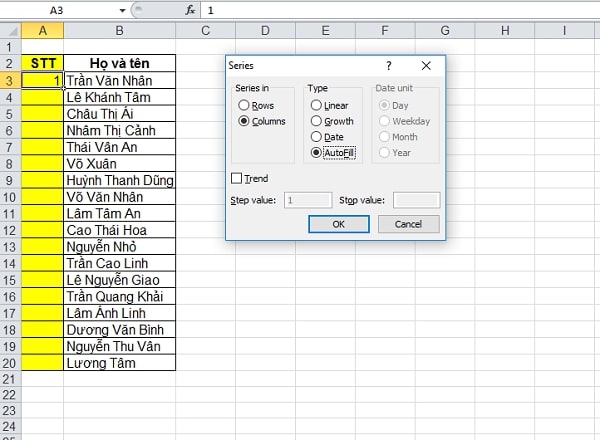 Cách đánh số thứ tự trong excel nhanh – gọn – Ảnh 18″> Lựa chọn Type
Cách đánh số thứ tự trong excel nhanh – gọn – Ảnh 18″> Lựa chọn Type
Nếu làSeries inlựa chọn Rows để thao tác đánh số theo hàng, chọn Columns đánh số theo cột
Type bạn có thể lựa chọn tùy chỉnh sau:
Linear (Đánh số tăng dần) Growth (Đánh số lũy tiến) Date (Đánh ngày tháng năm) AutoFill (Đánh số tự động) Step value (Khoảng cách giữa các số thứ tự) Stop value (Chỉ định đánh số thứ tự)
Trong ví dụ này, áp dụng đánh số theo Columns và type Linear (Step value là 1 và Stop Value là 20)
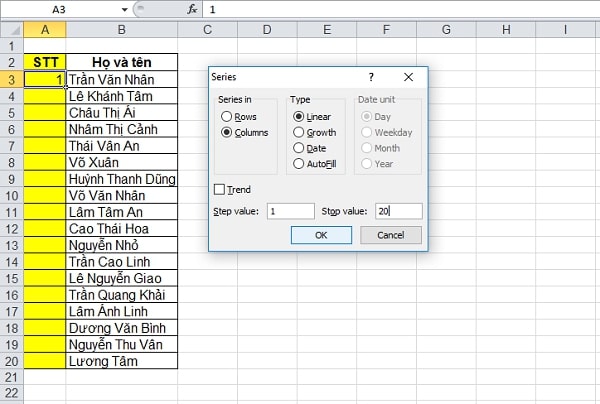 Cách đánh số thứ tự trong excel nhanh – gọn – Ảnh 19″> Áp dụng thao tác đánh số thứ tự theo cloumns
Cách đánh số thứ tự trong excel nhanh – gọn – Ảnh 19″> Áp dụng thao tác đánh số thứ tự theo cloumns
Sau khi thao tác xong nhấn OK để hiển thị kết quả
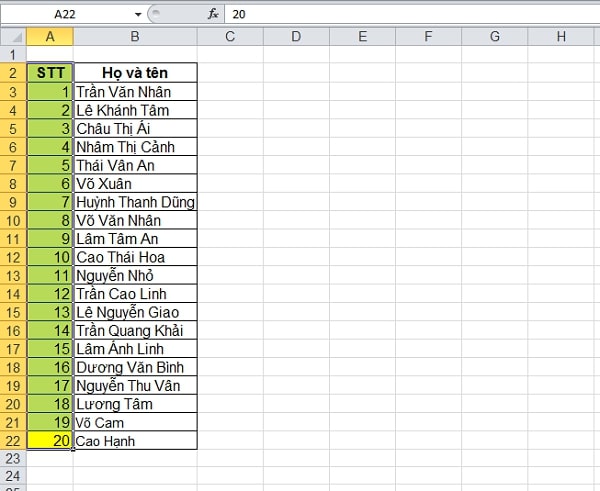 Cách đánh số thứ tự trong excel nhanh – gọn – Ảnh 20″> Kết quả đánh thứ tự cột trong excel
Cách đánh số thứ tự trong excel nhanh – gọn – Ảnh 20″> Kết quả đánh thứ tự cột trong excel
Hi vọng với những chia sẻ hữu ích trên đây sẽ giúp bạn có thêm kinh nghiệm và kiến thức về cách đánh số thứ tự trong excel. Đây là một trong những kỹ năng tin học văn phòng cơ bản đặc biệt với những bạn nhân viên văn phòng cần phải nắm rõ để áp dụng vào trong quá trình làm việc hiệu quả và tiết kiệm thời gian làm việc tối ưu.
Cách đánh số thứ tự trong excel nhanh – gọn – Ảnh 1″ width=”600″ height=”277″ srcset=”https://saigonmetromall.com.vn/wp-content/uploads/2022/02/imager_1_1842_700.jpg 600w, https://img.remonster.vn.com.vn/2020/08/nhap-so-thu-tu-trong-excel-danh-sach-ngan-1-500×231.jpg 500w” sizes=”(max-width: 600px) 100vw, 600px” title=”
4 cách đánh số thứ tự nhanh nhất trong excel 2003-2007-2010-2013
4 cách đánh số thứ tự tự động nhanh nhất trong excel 2003200720102013
Có thể bạn quan tâm:
Những ứng dụng cần thiết cho máy tính windows: https://www.youtube.com/watch?v=qQckQHvb_jM\u0026list=PLlME9AOhxI8Ln5gCkDjIOrLJLaBOPUP6o
Lập trình web PHPHTML5, cài đặt localhost, Xampp,hosting: https://www.youtube.com/playlist?list=PLlME9AOhxI8JveutxYXIeUHCxaaxtMB
Top Plugin cần thiết(Ckeditor,Yoast SEO,WP SMTP…) cho WordPress:https://www.youtube.com/watch?v=LrPsvNt7omo\u0026list=PLlME9AOhxI8LbH2QPmaD9uWfXaUvuoQVY
Quản trị website wordpress: https://www.youtube.com/watch?v=mGti296DOLg\u0026list=PLlME9AOhxI8IgPmUd_t94P8U9g_78mFw
Tự học excel, thủ thuật excel: https://www.youtube.com/playlist?list=PLlME9AOhxI8L5Ivi26xGuX6ELbjnjaKO
Video hướng dẫn 4 cách đánh số thứ tự tự động nhanh nhất trong excel 2003200720102013 by Làm sao




